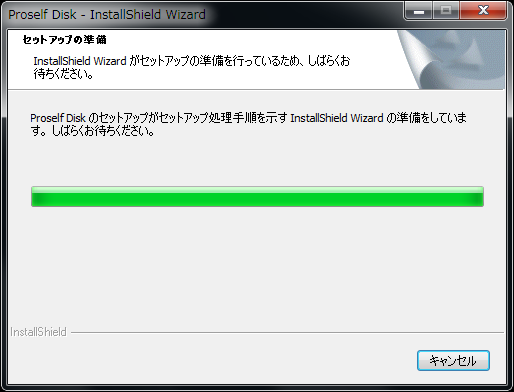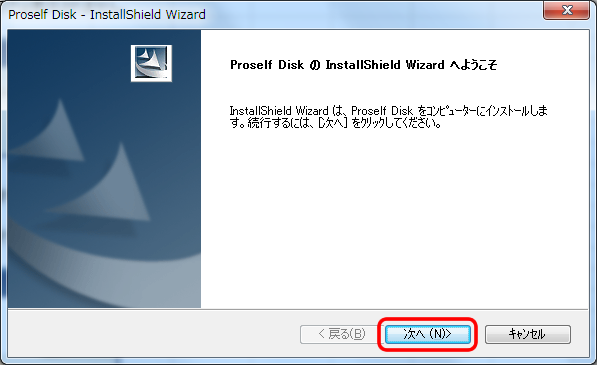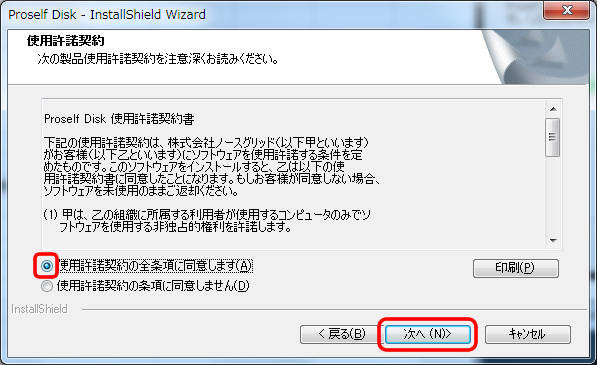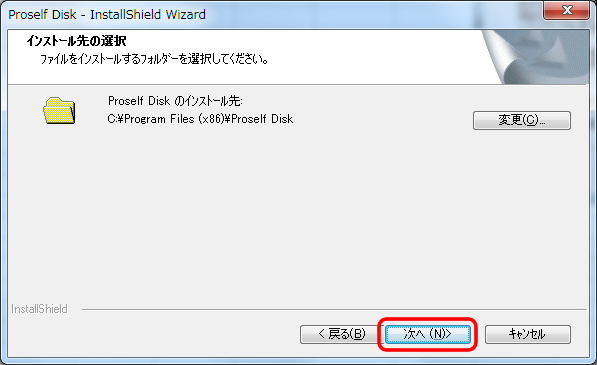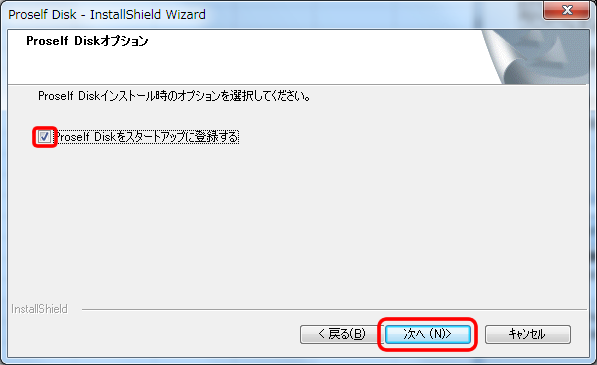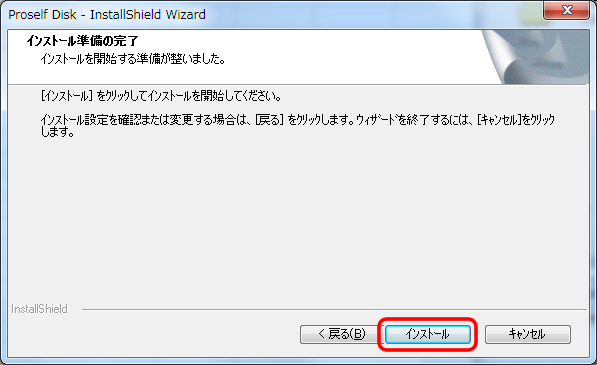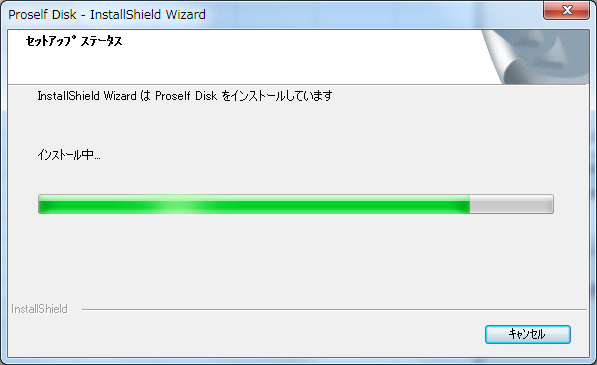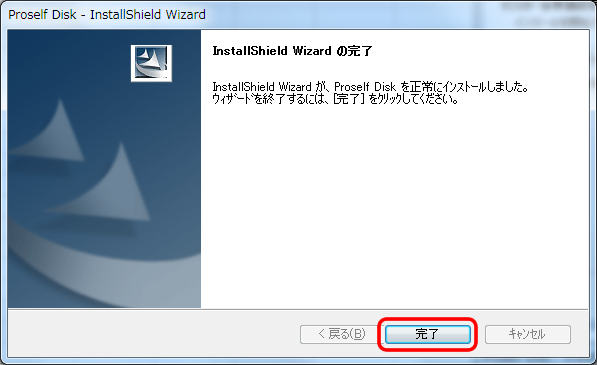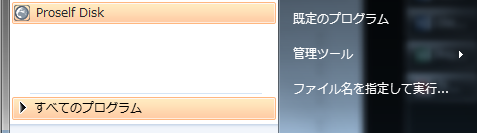Proself Diskとは
Proself Diskは仮想ドライブとして認識させることで、Proself上にアップロードされているファイルをローカルディスクにあるファイルのように様々なアプリケーションで直接編集することが可能になります。
Proself Diskを利用してアップロードするには、まず、Proself Diskをインストールする必要があります。
インストール
Proself管理者からインストーラーを入手し、インストーラーを自分のパソコンに保存してください。
インストーラーをダブルクリックするとインストーラーが起動します。
Proself Diskを動作させるには.Net Framework 4.0が必要です。
.Net Framework 4.0がインストールされていない場合は、インストール確認ダイアログが表示されるので、「インストール」をクリックしてください。
「キャンセル」をクリックするとインストーラーが終了します。
すでに.Net Framework 4.0がインストールされている場合はダイアログは表示されません。
-
1
インストーラーを起動します。
-
2
「Proself Disk の InstallShield Wizard へようこそ」画面で[次へ(N)> ]ボタンを押します。
-
3
使用許諾契約画面で「使用許諾契約の全条項に同意します(A)」にチェックを付け、[次へ(N)> ]ボタンを押します。
-
4
インストール先の選択画面で、[次へ(N)> ]ボタンを押します。
-
5
「Proself Diskオプション」画面で「Proself Diskをスタートアップに登録する」にチェックを付け、[次へ(N)> ]ボタンを押します。
-
6
-
7
「InstallShield Wizard の完了」画面で、[完了]ボタンを押します。
-
8
スタートメニューに「Proself Disk」が登録されればインストール完了です。
以上でインストールは完了です。